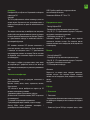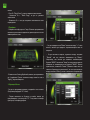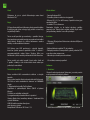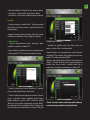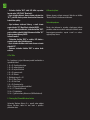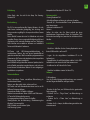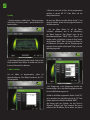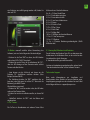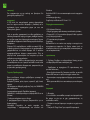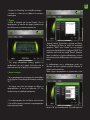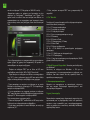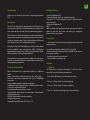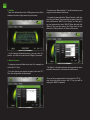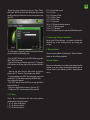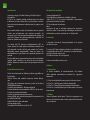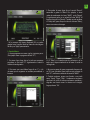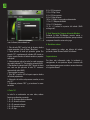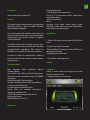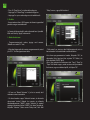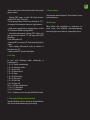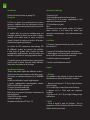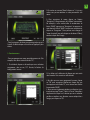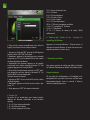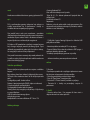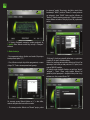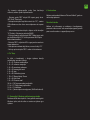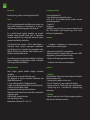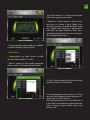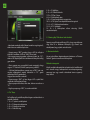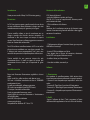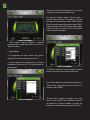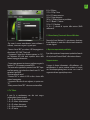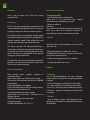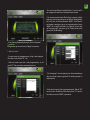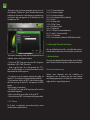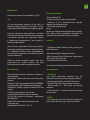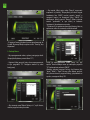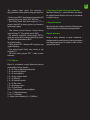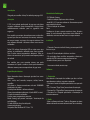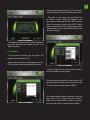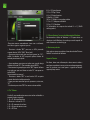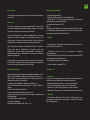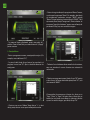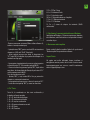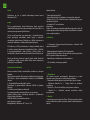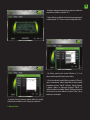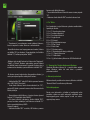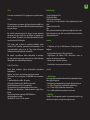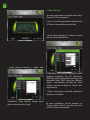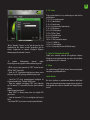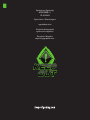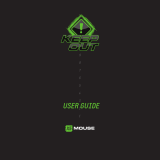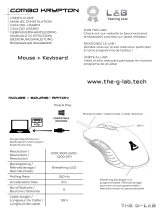A página está carregando ...
A página está carregando ...
A página está carregando ...
A página está carregando ...
A página está carregando ...
A página está carregando ...
A página está carregando ...
A página está carregando ...
A página está carregando ...
A página está carregando ...
A página está carregando ...
A página está carregando ...
A página está carregando ...
A página está carregando ...
A página está carregando ...
A página está carregando ...
A página está carregando ...
A página está carregando ...
A página está carregando ...
A página está carregando ...
A página está carregando ...
A página está carregando ...
A página está carregando ...
A página está carregando ...
A página está carregando ...
A página está carregando ...
A página está carregando ...
A página está carregando ...
A página está carregando ...
A página está carregando ...
A página está carregando ...
A página está carregando ...
A página está carregando ...
A página está carregando ...
A página está carregando ...
A página está carregando ...
A página está carregando ...
A página está carregando ...
A página está carregando ...
A página está carregando ...
A página está carregando ...

PT
introdução
Obrigado por escolher o Keep Out teclado para jogos F89
descrição
O F89 é um teclado prossional de jogo que não deixa
ninguém indiferente, como desempenho e design foram
meticulosamente cuidados para os jogadores mais
exigentes.
Este modelo usa um tipo de membrana com um desenho
especial que fornece sentimento de cansaço mínimo e,
ao mesmo tempo, um tempo de resposta mínimo. Vem
com software adicional e inúmeras chaves com recursos
multimídia.
Teclas F89 incluem iluminação LED em várias cores que
podem ser modicadas utilizando uma chave especial.
Com 5 teclas macro programáveis adicionais. Todas as
chaves são removíveis, que permite uma limpeza perfeita
do teclado.
Este modelo tem uma memória interna que pode
armazenar até 3 pers e cada um destes pode armazenar
diferentes macros para uma experiência de jogo única.
Especicações técnicas
.
Retro iluminado chaves iluminação ajustável em cores
diferentes.
Cores: verde, azul, amarelo, turquesa, violeta, branco,
vermelho.
109 chaves e silenciosa membrana vida até 20.000.000
combinações de teclas.
3 pers personalizáveis. software adicional
Chaves intercambiáveis adicionais 8 (teclas WASD e setas).
12 teclas de controle multimídia
5 teclas macro programáveis para criar
Modo Gaming, que permite a ativação / desativação da
tecla Windows
2.0 cabo USB feito de nylon reforçado
sistema anti ghosting
Compatível com Windows XP / Vista / 7/8
Conteúdo da Embalagem
- F89 Teclado Gaming
- Guia de instalação rápida em vários idiomas
- teclas W, A, S, D e cursores adicionais. Ferramenta especial
para extração de chaves
- CD de instalação do software
Nota:
Certique-se de que o pacote contém os itens descritos
acima. Se você encontrar algum item estiver faltando ou
danicado, entre em contato com o seu representante.
instalação
. 1 Conexão: Conecte o teclado Gaming em uma porta USB
livre no seu pc.
- Insira o CD de instalação incluído no seu drive.
- Dê um duplo clique em Meu computador, selecione a
unidade de DVD e execute o arquivo autorun.exe.
- Instale os drivers para o seu dispositivo.
- Uma vez instalado, reiniciar o pc.
Software
1. Iluminação
-Para alterar a iluminação do teclado que deve ser feito
manualmente usando os seguintes comandos:
-. Pressione o botão de lâmpada para denir a cor que você
quer
-. Fn + Pressione “Page Down” para reduzir a iluminação
-. Pressione Fn + “Página Retro” para aumentar a iluminação
-. Pressione Fn + lâmpada para denir a iluminação ou
intermitentemente
2. Pers
- Abra o software em Iniciar / Todos os Programas ou ícone
da barra de tarefas no canto inferior direito do seu desktop.

PT
- Na memória do Teclado Gaming, você pode armazenar
até 3 pers. Basta clicar em qualquer um deles e em
“Aplicar” para ativar.
3. Função Macro
- Para programar uma macro, siga estes passos: (Por
exemplo, vamos denir a chave “G1”)
- Primeiro, clique na tecla que deseja programar, neste caso,
“G1”. Em seguida, a janela de conguração será aberta.
- Para criar uma nova ‘Macro’ clique em “+” e se você quiser
você pode atribuir um nome personalizado para o macro.
-. Para gravar a macro, clique na opção “Record”, ele
vai começar a gravar o “Macro”. Por exemplo, se você
quer queimar a combinação de letras “WASD” imprensa
“Record” e pressione no teclado as letras “WASD”. Quando
terminar, clique em “Record”. (Você também pode alterar o
“tempo de atraso”, por isso, clique na coluna “Atraso”, como
mostrado na imagem.
-O “atraso” é o atraso entre as teclas que estão inseridos no
macro. Ele é medido em milissegundos.
-Uma vez que temos programado o macro, clique em “OK”
para salvar. Agora, cada vez que você pressionar a tecla
“G1”, você estará escrevendo o comando “WASD”.
-Nós também podemos atribuir uma função a uma tecla
como “Copiar”, “Colar” e “Open”. Vamos ter de clicar no
botão que você deseja modicar e atribuir uma função,
como mostrado na foto, em seguida, clique “Está bem”.

PT
-Para criar macros manualmente (sem usar o software),
você deve seguir os seguintes passos:
-. Pressione o botão “REC” para ver os LEDs piscando
superior direito. (LEDs “Shift”, “Num Lock)
-. Agora pressione a tecla que você quer gravar (ex: “G1”),
então o indicador de LED na parte superior direita do
teclado piscará mais rápido.
-. Agora podemos pressionar as teclas com o qual deseja
executar a função “G1”. (Por exemplo, prima WASD).
-. Para terminar a gravação, pressione “REC” depois de fazer
isso, cada vez que você clicar na tecla “G1” vai operar as
teclas WASD.
Como cancelar as macros?
-. Pressione o botão “REC” e você verá o LED na parte
superior direita do teclado piscando.
-. Agora pressione cancelar que nós queremos, neste caso,
“G1”.
-. Finalmente pressione “REC” ea macro será cancelada.
4. “Fn” Chaves
A tecla Fn em combinação com outras teclas multimídia e
executa funções especiais:
1. Fn + F1 Abrir media player
2. Diminuir o volume Fn + F2
3. Fn + F3 aumento de volume
4. Fn + F4 para desativar o som
5. Fn + F5 Parar
6. Fn + F6 Faixa Anterior
7. FN + F7 Play / Pause
8. Fn + F8 Faixa Seguinte
9. Mail Fn + F9 Abrir
10. Fn + F10 Abrir o navegador padrão
11. Fn + F11 bloquear o teclado
12. Fn + F12 Calculator
13. Velocidades de resposta do teclado Fn + Q (30/60
milissegundos)
5. “Chave Gaming” recurso de bloqueio do Windows.
Pressionando a tecla do Windows + FN para ativar ou
desativar a tecla Windows, de modo que nada impede de
você durante as sessões de jogo.
6. Restaurar padrões
Você pode restaurar os padrões clicando no botão “Restore
Default” no teclado de software.
Suporte Técnico
Por favor, obter mais informações sobre como instalar e
congurar o produto ir ao nosso site www.keepoutgaming.
com ou escrever um e-mail para o seguinte endereço:
support@keep-out.eu
A página está carregando ...
A página está carregando ...
A página está carregando ...
A página está carregando ...
A página está carregando ...
A página está carregando ...
A página está carregando ...
A página está carregando ...
A página está carregando ...
A página está carregando ...
A página está carregando ...
-
 1
1
-
 2
2
-
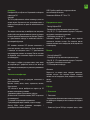 3
3
-
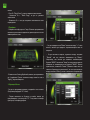 4
4
-
 5
5
-
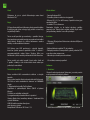 6
6
-
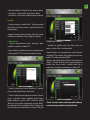 7
7
-
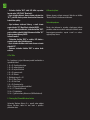 8
8
-
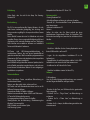 9
9
-
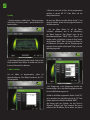 10
10
-
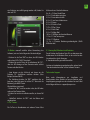 11
11
-
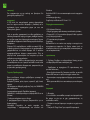 12
12
-
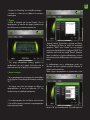 13
13
-
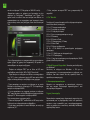 14
14
-
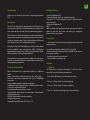 15
15
-
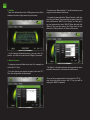 16
16
-
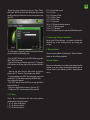 17
17
-
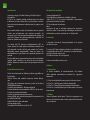 18
18
-
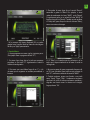 19
19
-
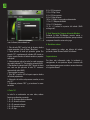 20
20
-
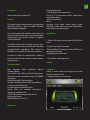 21
21
-
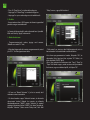 22
22
-
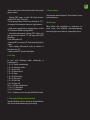 23
23
-
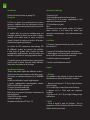 24
24
-
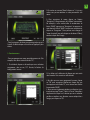 25
25
-
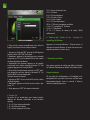 26
26
-
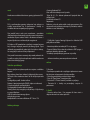 27
27
-
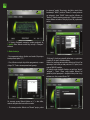 28
28
-
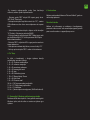 29
29
-
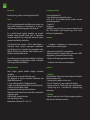 30
30
-
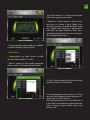 31
31
-
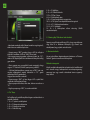 32
32
-
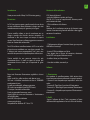 33
33
-
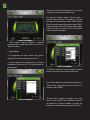 34
34
-
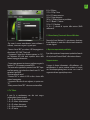 35
35
-
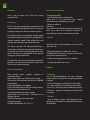 36
36
-
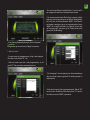 37
37
-
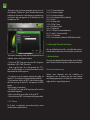 38
38
-
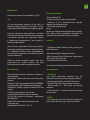 39
39
-
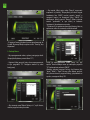 40
40
-
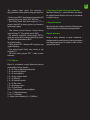 41
41
-
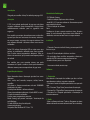 42
42
-
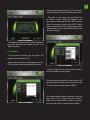 43
43
-
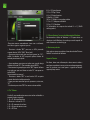 44
44
-
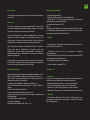 45
45
-
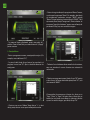 46
46
-
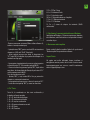 47
47
-
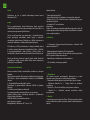 48
48
-
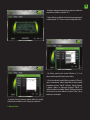 49
49
-
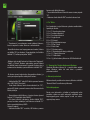 50
50
-
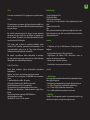 51
51
-
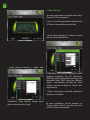 52
52
-
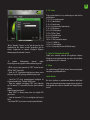 53
53
-
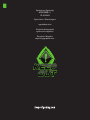 54
54
-
 55
55
em outros idiomas
- español: KeepOut F89 Guía del usuario
- français: KeepOut F89 Mode d'emploi
- italiano: KeepOut F89 Guida utente
- English: KeepOut F89 User guide
- Nederlands: KeepOut F89 Gebruikershandleiding
- slovenčina: KeepOut F89 Užívateľská príručka
- Deutsch: KeepOut F89 Benutzerhandbuch
- eesti: KeepOut F89 Kasutusjuhend
- čeština: KeepOut F89 Uživatelská příručka
- polski: KeepOut F89 instrukcja
- Türkçe: KeepOut F89 Kullanici rehberi
- română: KeepOut F89 Manualul utilizatorului
Artigos relacionados
Outros documentos
-
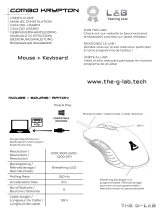 The G-LAB Combo KRYPTON Manual do usuário
The G-LAB Combo KRYPTON Manual do usuário
-
Gigabyte Aivia K8100 V2 Manual do usuário
-
Corsair K55 Guia rápido
-
Genesis RX85 Quick Installation Manual
-
Corsair CH-9206015-NA Manual do usuário
-
Trust GXT 31 Manual do usuário
-
Woxter Stinger GM26-061 Manual do usuário
-
KROM KASIC Guia de instalação
-
G-LAB Combo ARGONE Gaming Bundle Guia de usuario
-
Logitech G110 Manual do usuário